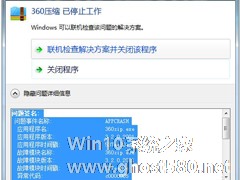-
如何解决Windows8无法设置静态IP地址的问题
- 时间:2024-11-23 11:02:37
大家好,今天Win10系统之家小编给大家分享「如何解决Windows8无法设置静态IP地址的问题」的知识,如果能碰巧解决你现在面临的问题,记得收藏本站或分享给你的好友们哟~,现在开始吧!
Windows8系统无法设置静态IP地址了怎么办?由于工作要求,有些用户需要在电脑上使用已经分配好的静态IP地址,但是在使用修改的过程中,却遇到不能修改的情况,这该怎么办呢?
如何解决Windows8无法设置静态IP地址的问题:
1.您可以首先检查您的网卡驱动状况是否良好。如果网卡驱动未能正常工作,您可能需要重新安装网卡驱动,以查看您的网络是否工作正常。
2.如果您的网卡驱动一切正常,建议可以使用以下方法:WIN+X组合键,找到并打开设备管理器;
3.打开之后找到以下选项:
4.找到网络适配器一项(根据各人的网络适配器有不同,有些电脑拥有无线和有线适配器。)以有线适配器为例:

5.打开网络属性后点击安装——协议,点击添加——从磁盘安装,浏览定位至C:\Windows\inf\nettcpip.inf确定,再选择TCP/IPv4安装;
6.如果问题依旧的话请按“Windows+X”打开命令提示符(管理员),输入“netsh int ip reset”回车。按照提示重新启动您的计算机以解决问题。
Windows8系统下出现无法修改或是修改完无法保存静态IP地址的情况比较少见,用户可以根据以上的解决方法,自己动手尝试着去把问题解决了。
以上就是关于「如何解决Windows8无法设置静态IP地址的问题」的全部内容,本文讲解到这里啦,希望对大家有所帮助。如果你还想了解更多这方面的信息,记得收藏关注本站~
【Win10系统之家www.ghost580.net①文章,转载请注明出处!】
相关文章
-

相对于Win7,Win8更加的先进,虽然兼容性没有Win7来得好,但在系统的安全性上还是稳定性上都比Win7更加严密。在使用Win8的时候,你会发现在Win8系统下是无法通过右键来新建文件的,对于这个问题,用户可以自己进行手动设置。
Windows8系统下右键无法新建文件的解决方法:
步骤一:在win8系统进入“这台电脑”的C盘,进入系统盘的Windows目录... -

日常生活中我们经常会遇到一些更新的问题,即使是Win8系统升级完之后也需要经常的更新,那么到底更新的是什么呢?通常来讲更新补丁是不会询问到客户的,除非出现什么状况,导致补丁无法正常安装才会询问用户。有些用户经常会碰到Win8电脑中更新补丁,出现错误代码80244fff的情况,今天小编就跟大家分享一下解决系统更新报错80244fff的问题吧!
推荐系统:Win8系统下载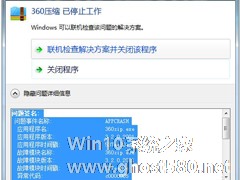
如何解决Win8系统异常代码c0000005应用程序无法正常启动的问题
我们电脑在打开使用某些软件时难免会遇到一些故障问题,有用户反应说他在运行压缩软件或阿里旺旺等软件时出现已停止工作并提示“异常代码c0000005”,导致无法正常启动应用软件程序,这给我们电脑带来很大麻烦。出现这种情况应如何解决呢?下面来看看如何解决Win8系统异常代码c0000005应用程序无法正常启动问题的具体设置教程吧。
步骤如下:
1、以最常用的ww为例...
在这个网络时代里面,我们的生活和工作都很难离开它,但难免局域网会出现有一些问题。最近,Win8系统的用户就遇到这样的情况,通过局域网访问朋友的共享文件时,出现无法访问共享文件夹。怎么办?那下面就和大家介绍一下如何解决Win8局域网无法访问共享文件夹的问题。
解决方法如下:
方法一
1、打开网络共享中心
打开Win8的控制面板,点击右上角...
- Win8教程
-
-
操作系统排行榜
更多>> -
- Ghost Win8.1 64位 老机精简专业版 V2023.02
- 【老机专用】Ghost Win8 32位 免费精简版 V2022.01
- 【致敬经典】Ghost Windows8 64位 免激活正式版 V2021.08
- 微软Windows8.1 32位专业版免激活 V2023.05
- Windows11 22H2 (22621.1778) X64 游戏美化版 V2023.06
- Windows11 22H2 (22621.1778) X64 专业精简版 V2023.06
- 笔记本专用 Ghost Win10 64位 专业激活版(适用各种品牌) V2022.08
- GHOST WIN8 X86 稳定专业版(免激活)V2022.07
- Windows8.1 64位 免费激活镜像文件 V2022.07
- Windows 8.1 64位 极速纯净版系统 V2022
-
Win8教程排行榜
更多>>
- 热门标签
-